


こんにちは!すみか🏠です◎
360度カメラで撮影した動画の、
スマホアプリでの編集についてお話したいと思います!
THETA+

私は今回、Insta360 One というカメラで撮影しましたが、編集はRICOH THETA のアプリ THETA+ で編集しました。
RICOHのアプリですが、360度の画像・動画ならRICOHの360度カメラで撮影したものでなくても編集できます。
では早速、編集の様子です!
アプリを開けると、カメラロールの360度画像・動画が表示されます。
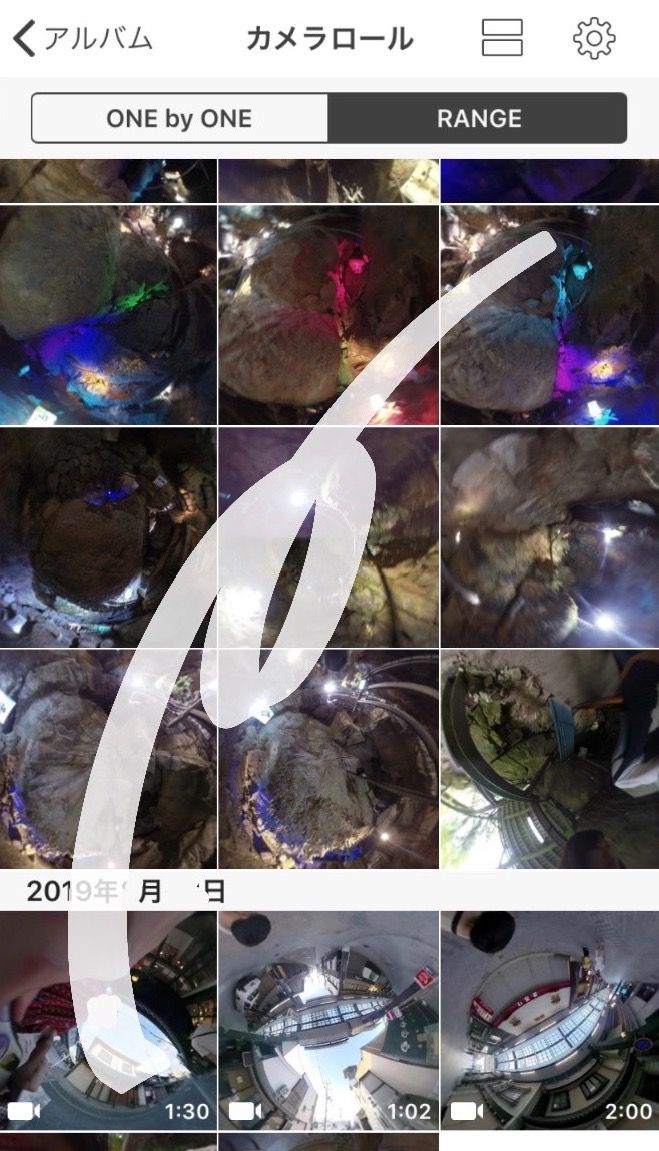
その中から、編集したいものを選びます。
(画像の場合は複数を選ぶとタイムラプス編集もできます。)
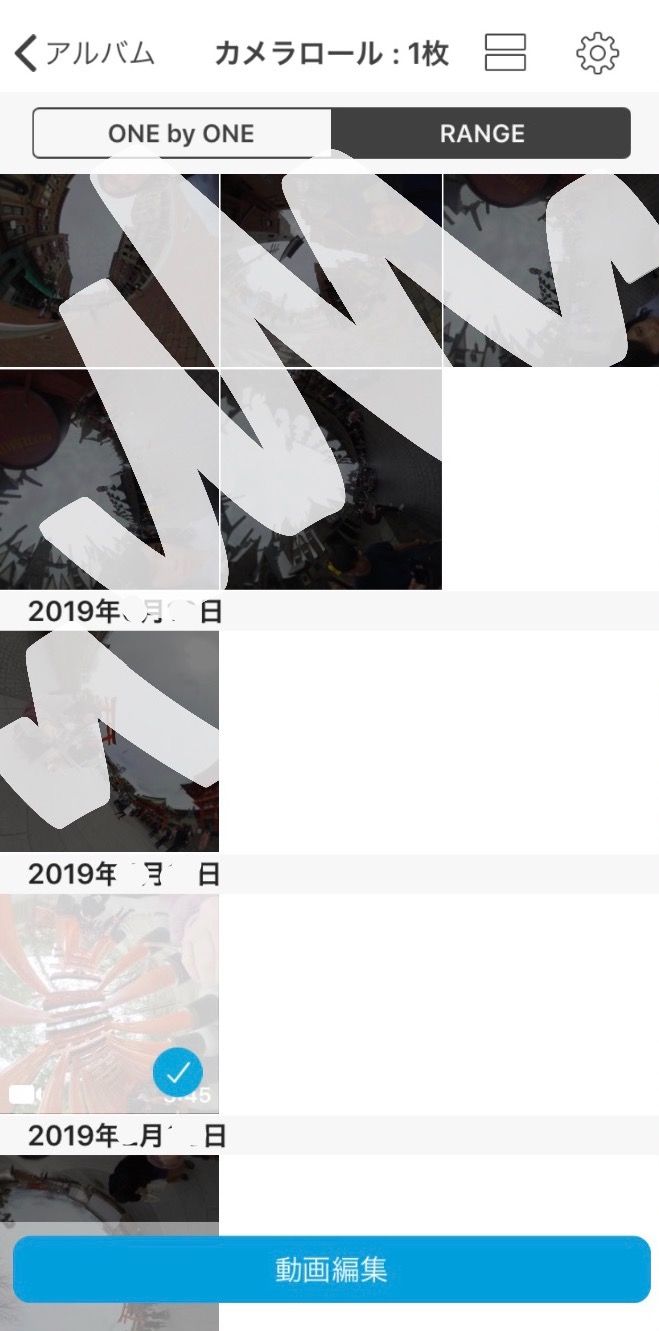
動画編集ボタンをクリック!

この画面が開きます。
ビュー設定
画面下部に左から
ミラーボール、リトルプラネット、2画面、フラット、ストレート。
と表示されていますが、この5つの中から自分が作りたい見え方(ビュー)を選びます。(1つ1つ全然見え方が違います)
今回、私は左から2つ目の ¨リトルプラネット¨ を選びました。(こちら↓)

フィルター設定
そして、フィルターも設定が可能です。
画面下部、左から2つ目のアイコンをタップ!
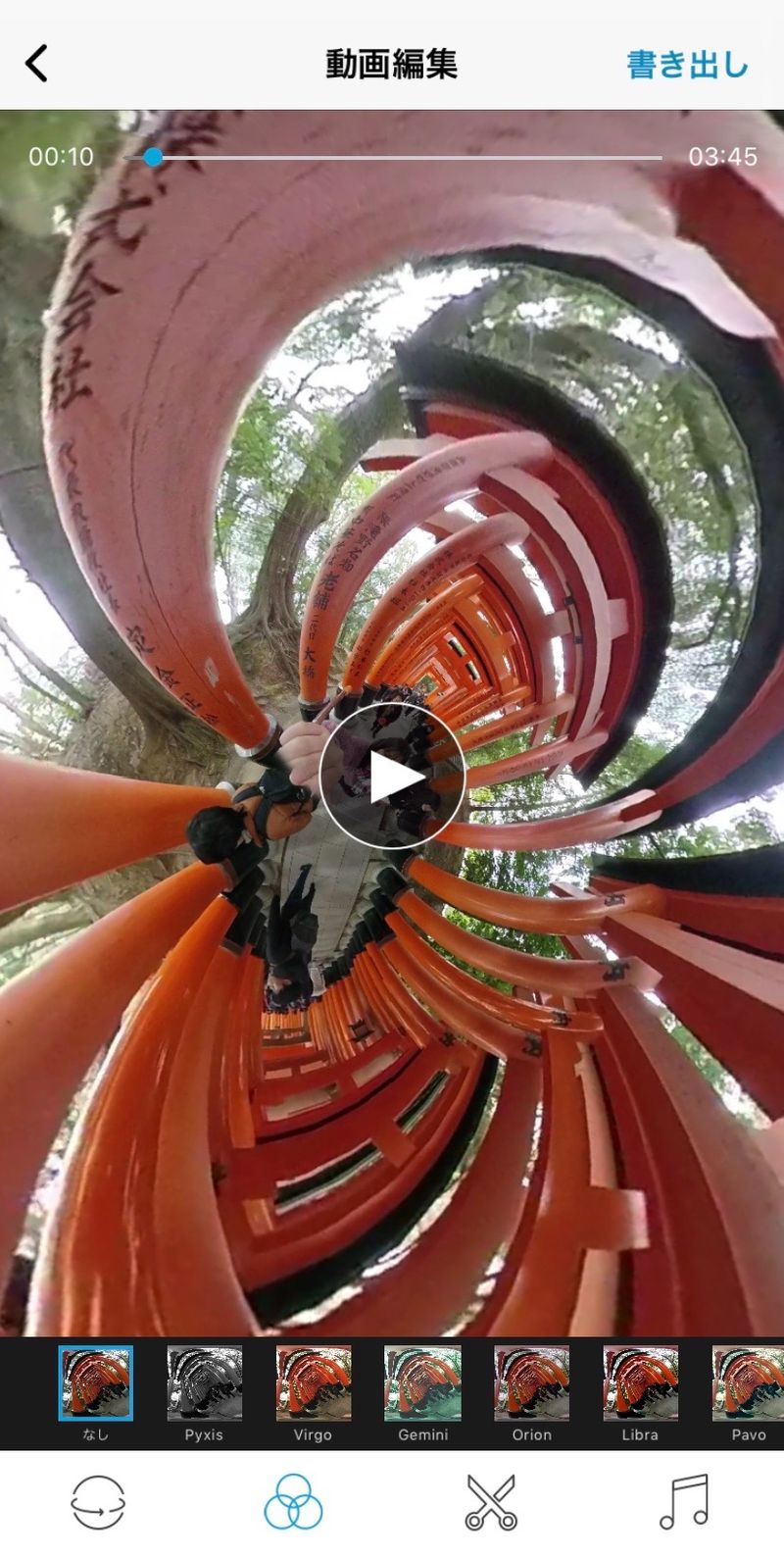
10種類のフィルターから選ぶことができます。
もちろん、フィルターなしの撮った映像そのままでもOKです。
再生時間(トリミング)・速度 設定
ここで、
動画の1部を切り出したい、3分以上ある動画の20秒ほどを切り出したい。
という場合は、先程の5つのアイコンのさらに下にある4つのアイコンの右から2つ目をタップします!
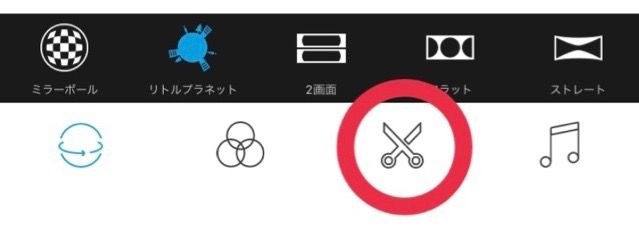
タップすると、再生時間や再生速度を調整する画面に移行します。
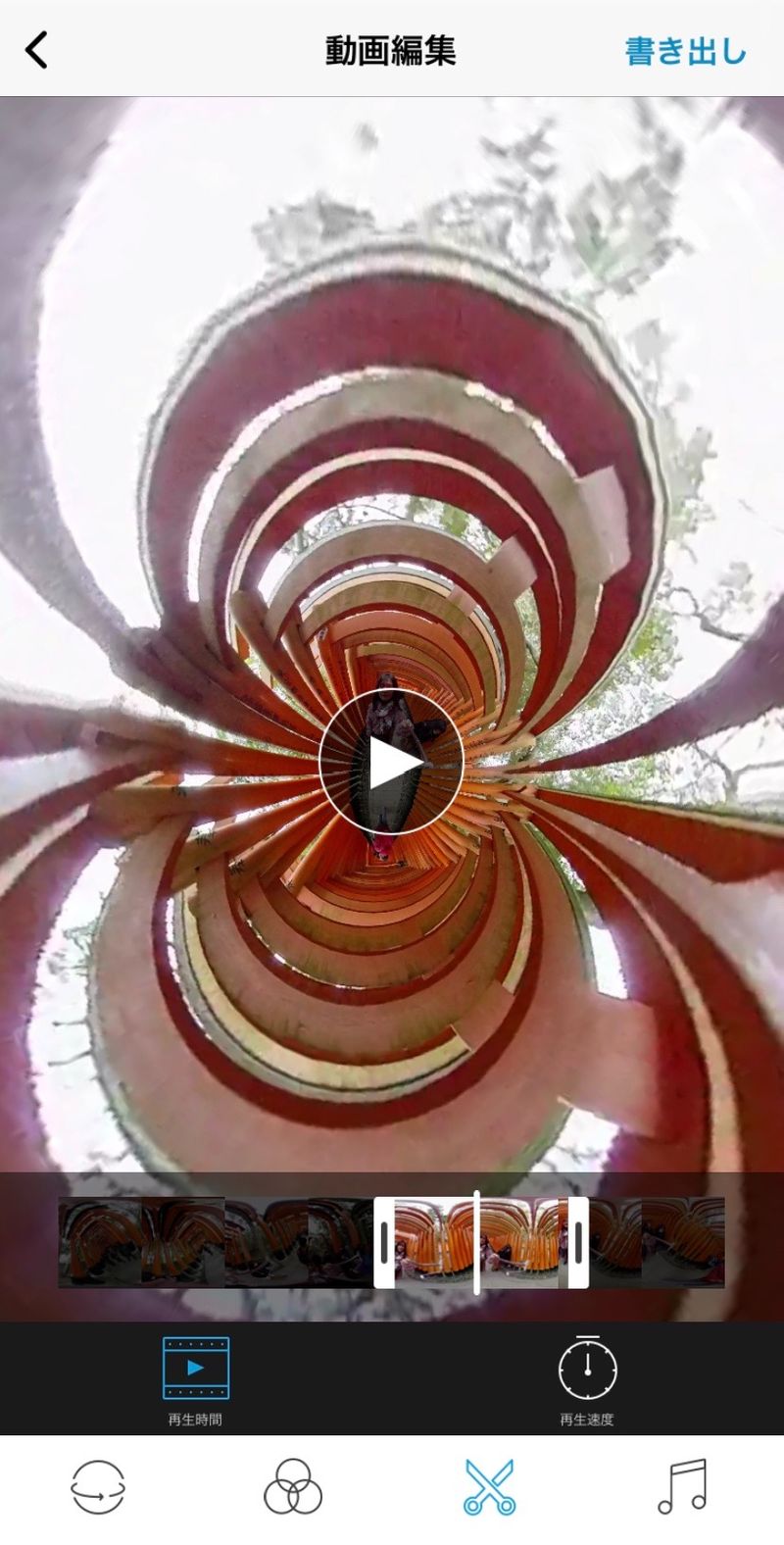
再生時間は、元の動画の中から切り抜きたい時間を選ぶことができます。
再生速度は、1倍速から10倍速の間で再生速度を変更することができます。
音声のオンオフ・BGM 設定
また、音声のオンオフの設定や音楽を着けたりすることも可能です。
画面下部、♫マークをタップ!
映像の音声と書かれている部分をタップすることで、オンオフを設定できます。
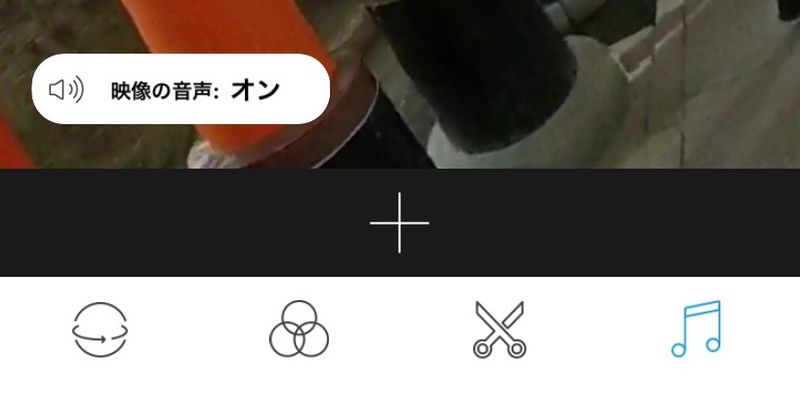
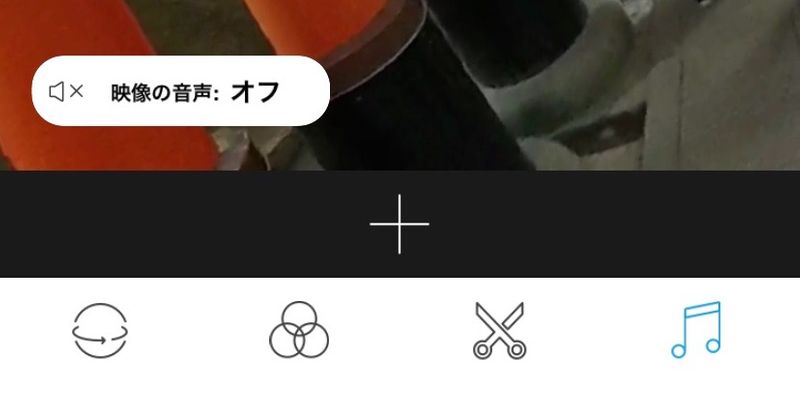
プラスボタン(+)をタップすると音楽を選べます。
マイミュージックからは、自分のダウンロードした音楽を選ぶことができます。
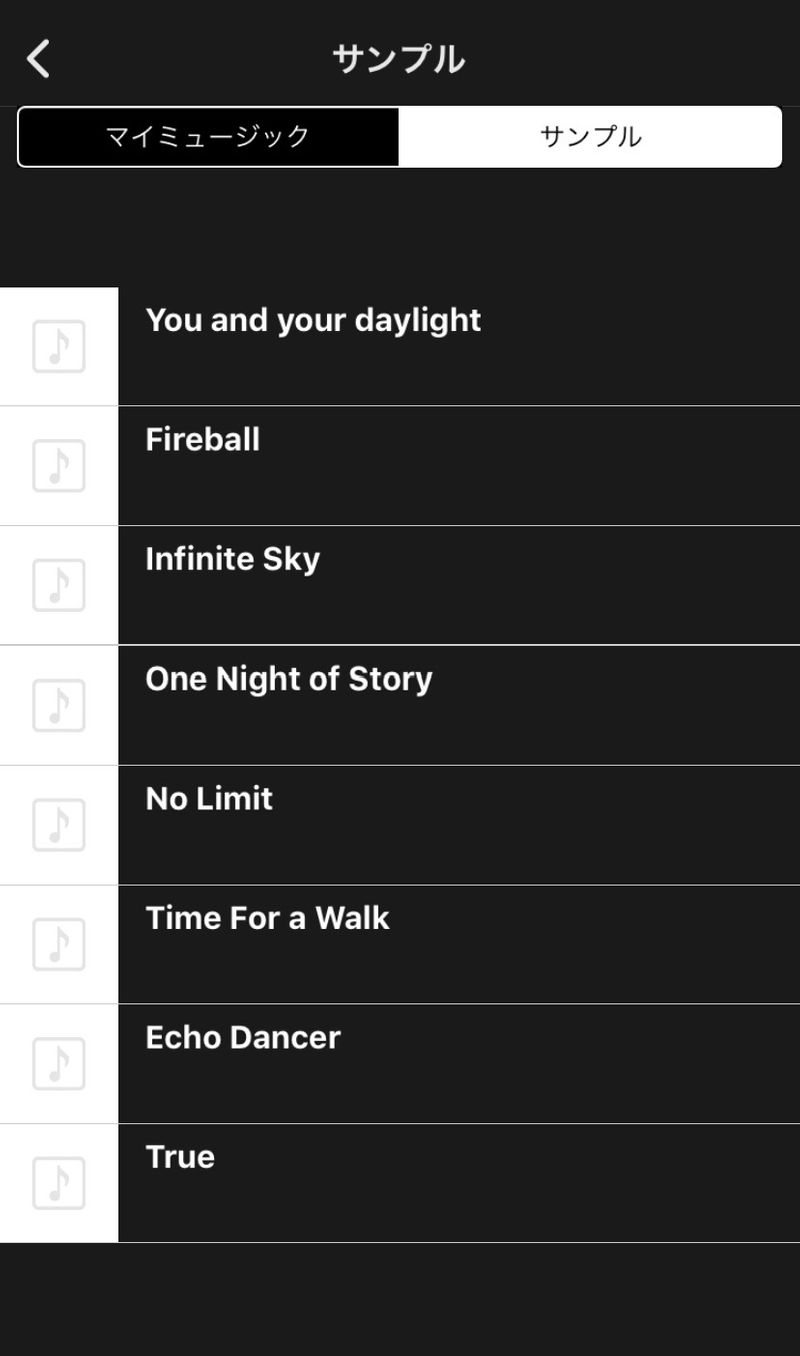
みなさんも、ぜひこれらの機能を使いこなして
素敵な作品を作ってみてください!!
私も魅力的な動画・画像を作れるように
練習します!!✨✨
*-----*-----*-----*-----*-----*-----*
《Instagram》
《Twitter》
《ALIS》ゆきだるま⛄

「もののけ姫」着想の地であり魑魅魍魎の最後の砦 知られざる京都洛北・志明院へ

ルーマニア出国時にオーバーステイで拘束(現在003)

COVID-19が収束したら旅行に行こう!旅行が与える経済効果とおすすめの観光地!!!

【京都旅行②】雨の日も風情溢れる金閣寺

Travel Work In Enoshima

リッツカールトン東京に泊まってみた。【絶対2泊すべき3つの理由】

京都・南禅寺の最奥部は知られざる聖域だった 南禅寺奥之院 後編

【朝散歩】湯島天満宮

大山阿夫利神社(神奈川県伊勢原市)~参道~下社風景#202-1

大山阿夫利神社(神奈川県伊勢原市)~シカ遭遇・龍が睨む二重の瀧#202-3

京都宇治田原・正寿院の風鈴の音とともに夏が来た


